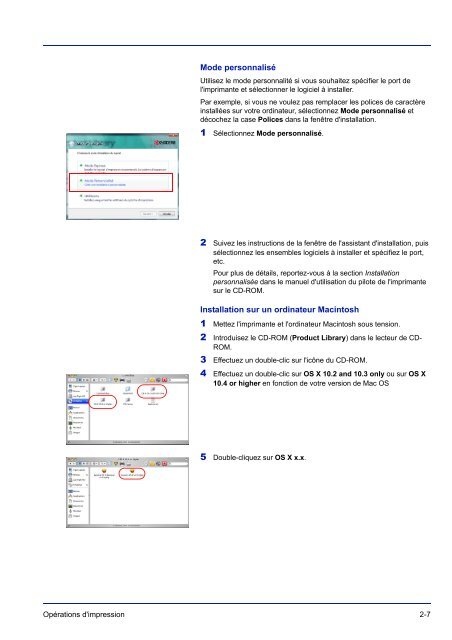- Page 1: Manuel d´instructions CLP 4635 Imp
- Page 4 and 5: iv Messages d'erreur ..............
- Page 6 and 7: vi Accords de licence Avis de marqu
- Page 8 and 9: viii 6 Redistributions of any form
- Page 10 and 11: x Compliance and Conformity This eq
- Page 12 and 13: xii Étiquettes d'avertissement Les
- Page 14 and 15: xiv Canadian Department of Communic
- Page 16 and 17: xvi Précautions d'installation Env
- Page 18 and 19: xviii Alimentation électrique/Mise
- Page 20 and 21: xx nettoyage des pièces internes.
- Page 22 and 23: xxii
- Page 24 and 25: Éléments présents sur la face av
- Page 26 and 27: Panneau de commande 24 25 26 30 31
- Page 28 and 29: Modification des paramètres de l'i
- Page 30 and 31: Installation du pilote de l'imprima
- Page 34 and 35: 6 Lprogramme d'installation du pilo
- Page 36 and 37: 13L'imprimante sélectionnée est a
- Page 38 and 39: Status Monitor [Moniteur d'état] S
- Page 40 and 41: Paramètres de Status Monitor Utili
- Page 42 and 43: Désinstallation du logiciel (ordin
- Page 44 and 45: Recommandations générales Cette m
- Page 46 and 47: Bac MF uniquement Envelop. Monarch
- Page 48 and 49: Grammage du papier (système impér
- Page 50 and 51: Type de papier à utiliser Papier c
- Page 52 and 53: Étiquettes Les étiquettes doivent
- Page 54 and 55: Papier épais Aérez la pile de pap
- Page 56 and 57: Type de papier Alimentation Bac MF
- Page 58 and 59: Levier d'ouverture Limite de charge
- Page 60 and 61: Charge ment Limite Charge ment Limi
- Page 62 and 63: 3-20 Gestion du papier
- Page 64 and 65: Informations générales Ce chapitr
- Page 66 and 67: Message Signification Informations
- Page 68 and 69: Touches Les touches du panneau de c
- Page 70 and 71: Prêt à imprimer. UW A4 VX A6 Déf
- Page 72 and 73: Menu : a b 1 Imprimer rapport 2 Mé
- Page 74 and 75: Menu Map Printer CLP 4635 Firmware
- Page 76 and 77: 1 Version du micrologiciel Cet él
- Page 78 and 79: Imprimer. Êtes-vous sûr ? z Liste
- Page 80 and 81: Copies : a b (1 - 999) /**1-copies
- Page 82 and 83:
Copie rapide Fonction principale Im
- Page 84 and 85:
Copie rapide : a b l Utilisateur01
- Page 86 and 87:
Copie rapide : a b l Utilisateur01
- Page 88 and 89:
Terminé. Privé/Stocké : a b l Ut
- Page 90 and 91:
Supprimer. Êtes-vous sûr ? z Q Da
- Page 92 and 93:
0006 Détails : a b Nom du travail
- Page 94 and 95:
Noir & Blanc : O b Total 17000 A4 2
- Page 96 and 97:
Format du papier :a b 1 *Envelop. M
- Page 98 and 99:
Molette de format de papier Param.
- Page 100 and 101:
Param. magasin 1 :a b 1 Type de sup
- Page 102 and 103:
Param. magasin 1 :a b 1 Type de sup
- Page 104 and 105:
Config type supp :a b 1 Normal 2 Tr
- Page 106 and 107:
Réinit. rég. papier Êtes-vous s
- Page 108 and 109:
Mode alim papier :a b 1 *Auto 2 Fix
- Page 110 and 111:
Recto verso : a b 1 *Désactivé 2
- Page 112 and 113:
Param. émulation :a b 1 Émulation
- Page 114 and 115:
EcoPrint : a b 1 *Désactivé 2 Act
- Page 116 and 117:
A4 étendu : a b 1 *Désactivé 2 A
- Page 118 and 119:
Réseau : a b 1 Config. TCP/IP [ Qu
- Page 120 and 121:
DHCP : a b 1 Désactivé 2 *Activé
- Page 122 and 123:
Passerelle déf. : a b /123.145.167
- Page 124 and 125:
RA(Stateless) : a b 1 Désactivé 2
- Page 126 and 127:
Alarme : a b 1 Confirmation clé 2
- Page 128 and 129:
Erreur : a b 1 Désactivé 2 *Activ
- Page 130 and 131:
Mode RAM Disk : a b 1 *Désactivé
- Page 132 and 133:
Formatage. Êtes-vous sûr ? z Cart
- Page 134 and 135:
Erreur papier : a b 1 *Continuer 2
- Page 136 and 137:
Tempo. réinit. : a b (5 - 495) /90
- Page 138 and 139:
Corr.Erreur auto :a b 1 *Désactiv
- Page 140 and 141:
ID admin. : P b (1 - 16 chiffres) S
- Page 142 and 143:
Arrêt/Marche : a b 1 *Désactivé
- Page 144 and 145:
Config. SSL : a b 1 SSL 2 IPP sur S
- Page 146 and 147:
SSL : a b 1 Arrêt/Marche 2 *Crypta
- Page 148 and 149:
Conf bloc interf : a b 1 Hôte USB
- Page 150 and 151:
ID admin. : P b (1 - 16 chiffres) S
- Page 152 and 153:
Compta ch. trav : a b k 341736 k 00
- Page 154 and 155:
ID de compte : P b (1 - 8 chiffres)
- Page 156 and 157:
Limite (total) : a b (1 - 9999999)
- Page 158 and 159:
Appl/ restrict. : a b 1 Immédiatem
- Page 160 and 161:
Nouvelle ID : P b (1 - 16 chiffres)
- Page 162 and 163:
Réglage/Maint. : a b 1 Calibr. Cou
- Page 164 and 165:
La mire imprimée est la mire de co
- Page 166 and 167:
Ajuster cyan : a b (I - A, 0 - 9) H
- Page 168 and 169:
Exemple de mire de correction d'enr
- Page 170 and 171:
Ajuster cyan : a b (I - A, 0 - 9) H
- Page 172 and 173:
Imprimer. Êtes-vous sûr ? z État
- Page 174 and 175:
Tambour Êtes-vous sûr ? [ Oui ] [
- Page 176 and 177:
Informations générales Ce chapitr
- Page 178 and 179:
Capot supérieur (Plateau supérieu
- Page 180 and 181:
8 Fermez le capot supérieur (plate
- Page 182 and 183:
Nouveau bac de récupération du to
- Page 184 and 185:
3 Essuyez la poussière de papier s
- Page 186 and 187:
Recommandations générales Le tabl
- Page 188 and 189:
Résultat d'impression Action corre
- Page 190 and 191:
Résultat d'impression Action corre
- Page 192 and 193:
Message Action corrective Annulatio
- Page 194 and 195:
Message Action corrective Dépassem
- Page 196 and 197:
Message Action corrective Pas de co
- Page 198 and 199:
Message Action corrective Consommab
- Page 200 and 201:
Code Signification Codes d'erreur d
- Page 202 and 203:
Élimination des bourrages papier S
- Page 204 and 205:
A Détails de chauffant 1 Ouvrez to
- Page 206 and 207:
Bourrage papier dans le bac 2 (jusq
- Page 208 and 209:
A-2 Interface Ce chapitre décrit l
- Page 210 and 211:
A-4 Environnement d'utilisation de
- Page 212 and 213:
A-6 OUI NON Modules d'extension mé
- Page 214 and 215:
A-8 Imprimer. Êtes-vous sûr ? z P
- Page 216 and 217:
A-10 Emplacement pour carte d'inter
- Page 218 and 219:
Élément Description A-12 Spécifi
- Page 220 and 221:
A-14
- Page 222 and 223:
Glossaire-2 Masque de sous réseau
- Page 224 and 225:
Glossaire-4
- Page 226 and 227:
L Langue . . . . . . . . . . . . .
- Page 228 and 229:
Index-4
- Page 230:
UTAX GmbH, Ohechaussee 235, 22848 N